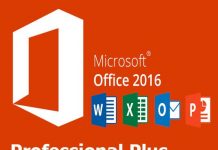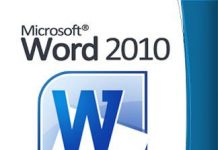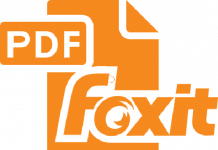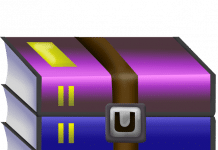SmallPDF là cái tên mà nhiều người thường xuyên sử dụng mỗi ngày, nó giúp mọi người xử lý những gì liên qua đến tệp tin PDF một cách đơn giản, dễ dàng, nhất là những ứng dụng văn phòng, soạn thảo văn bản…
Đây là một trang web rất hữu ích đối với những người hay phải sử dụng đến file PDF như các cơ quan, trường học, công ty, cửa hàng photocopy…
Chúng ta cùng Clickngon.com tìm hiểu về những chức năng, công dụng mà SmallPDF mang lại nhé.
SmallPDF là gì?
SmallPDF là một trang web trực tuyến giúp mọi người xử lý những vấn đề liên quan đến file PDF như tạo file PDF, chuyển đổi định dạng, giảm dung lượng file PDF…
Đây được coi là công cụ PDF Online được đánh giá cao nhất đối với người sử dụng máy tính, bởi tính dễ sử dụng, hiệu quả đem lại cao, ít xảy ra lỗi.
Link tải SmallPDF về máy
SmallPDF Online mới nhất
SmallPDF cho Android
Đặc điểm và tính năng của SmallPDF
– Sử dụng SmallPDF hoàn toàn miễn phí, online. Bạn chỉ cần truy cập trên máy tính từ Windows, Mac, PC, Laptop… đều có thể sử dụng được.
– SmallPDF dễ sử dụng, hỗ trợ ngôn ngữ tiếng Việt
– Nén file, giảm dung lượng PDF mà không làm giảm chất lượng.
– Chuyển đổi PDF sang các định dạng khác như: Word, Excel, PPT, JPG…
– Cắt, Tách file PDF
– Ghép file PDF
– Chỉnh sửa PDF: Tương như phần mềm Foxit Reader hay Adobe Reader
– Xoay 360 độ file PDF
– Đọc file PDF dễ dàng, nhanh chóng
– Chuyển, Convert PDF sang Word
– Chuyển, Convert PDF sang Excel
– Chuyển, Convert PDF sang PPT
– Chuyển, Convert PDF sang JPG
– Chuyển, Convert Word sang PDF
– Chuyển, Convert Excel sang PDF
– Chuyển, Convert PPT sang PDF
– Chuyển, Convert JPG sang PDF
– Ký tên file PDF
– Mở khóa file PDF: Xóa mật khẩu, mã hóa và quyền khỏi file PDF
– Bảo vệ file PDF: Tạo mật khẩu bảo vệ tệp tin PDF
Hướng dẫn sử dụng
Có rất nhiều tính năng khác nhau của Small PDF, tuy nhiên về cách thức làm thì các bạn chỉ việc kéo thả là xong. Bởi vậy mình xin chia sẻ cách thực hiện việc làm giảm dung lượng file PDF trên SmallPDF và chuyển đổi từ PDF sang định dạng Word, Excel… và ngược lại, còn các chức năng khác trên công cụ SmallPDF các bạn làm tương tự.
Cách giảm dung lượng file PDF
Bước 1: Truy cập vào website https://smallpdf.com/vi
Bước 2: Kích chọn chức năng Giảm dung lương PDF

Bước 3: Bấm vào chọn file để thêm file PDF, hoặc các bạn có thể chọn file từ Google Driver hoặc Dropbox đều được

Bước 4: Sau khi thêm file PDF thì các bạn đợi chút để quá trình giảm dung lượng được diễn ra

Bước 5: Sau khi kết thúc việc giảm dung lượng PDF thì các bạn nhận thấy file của chúng ta đã được giảm 12.77%, từ kích thước ban đầu là 18.1 KB đã được giảm còn 15.8 KB.
Sau đó với các tùy chọn khác nhau như: Tải về máy, chia sẻ với người khác hoặc lưu vào Googe Driver, Dropbox…
Ở đây mình chọn tải về máy nên bấm vào mũi tên để lưu file PDF đã nén, giảm dung lượng về.

Cách chuyển đổi PDF sang Word, Excel PowerPoint
Bước 1: Truy cập vào SmallPDF tại đây
Bước 2: Chọn Chuyển đổi PDF trên SmallPDF

Bước 3: Cũng thêm file PDF vào như cách trên
Bước 4: Chọn định dạng muốn đổi, ở đây mình chọn Convert sang Word

Bước 5: Đợi một lát quá trình Convert PDF sang Word diễn ra

Bước 6: Sau khi chuyển đổi xong thì các bạn chọn tải về máy

Sau khi chuyển đổi xong thì các bạn mở file chuyển đổi xem thành quả, file PDF Convert sang Word không bị lỗi font chữ như một số phần mềm khác.
Cách Convert – Chuyển đổi từ Word, Excel, PowerPoint sang PDF
Với cách làm tương tự, các bạn chọn chức năng tương ứng trên giao diện SmallPDF rồi thực hiện như trên là xong
Chúc các bạn thành công!